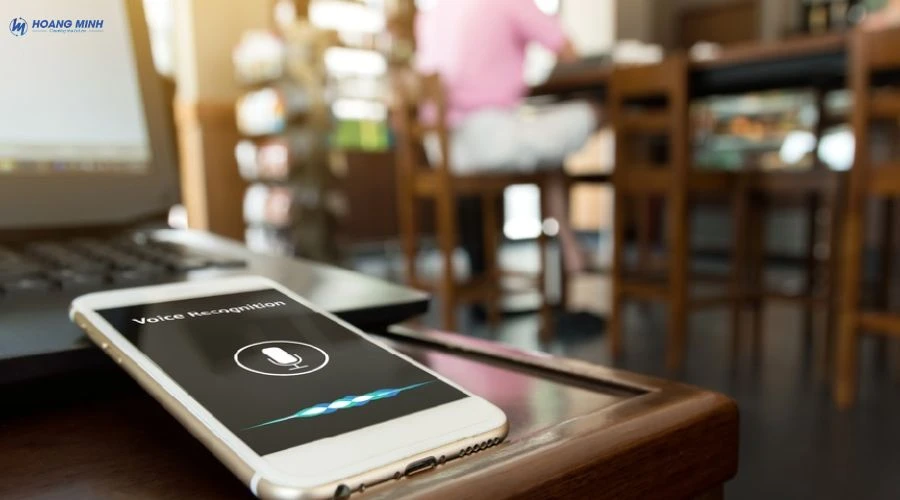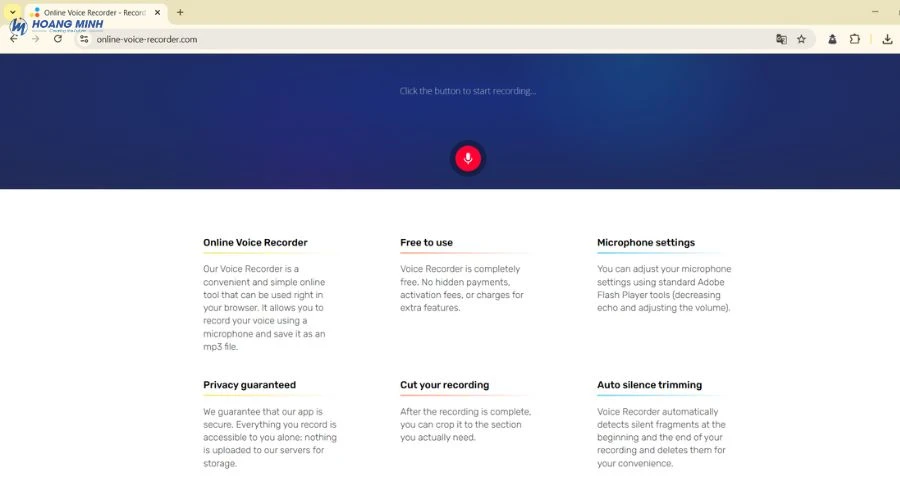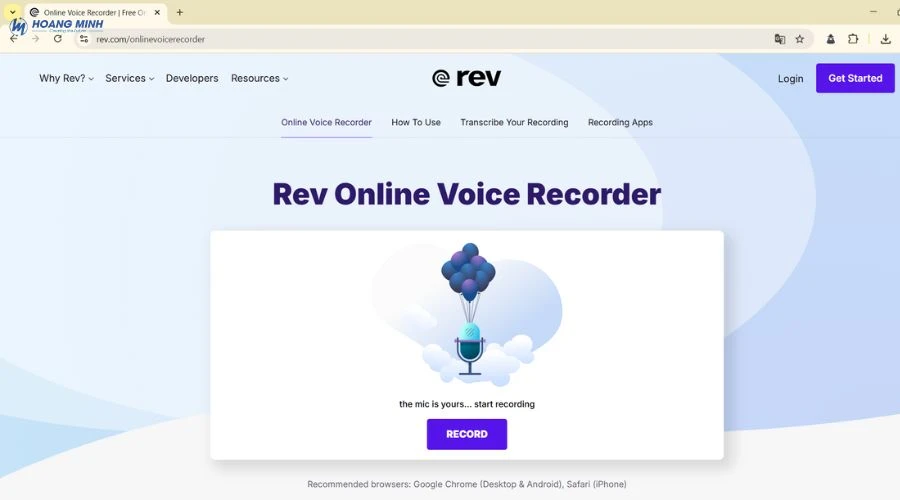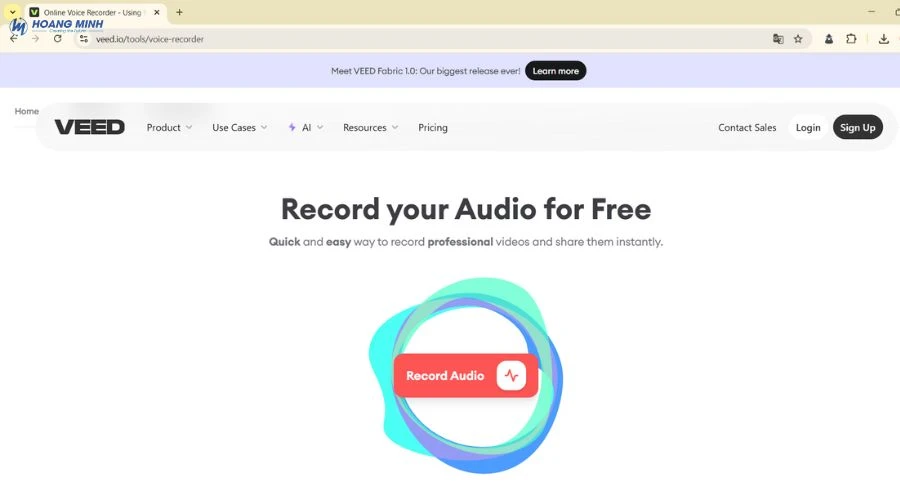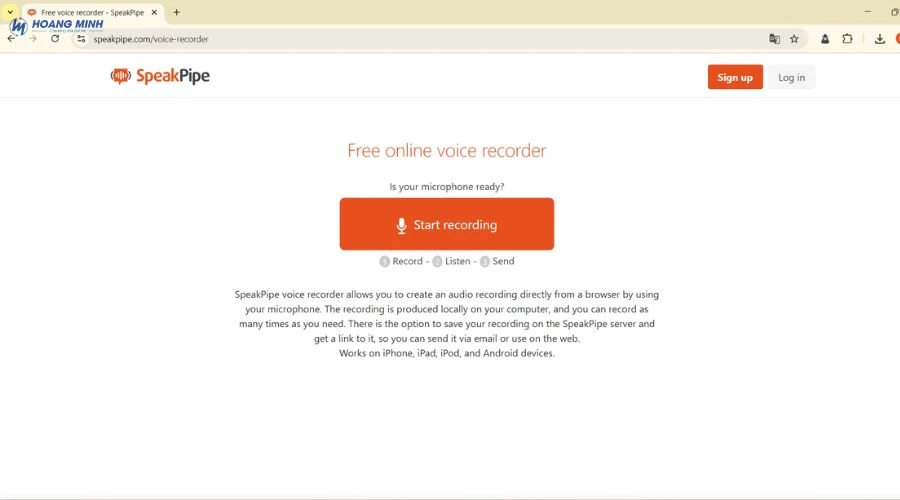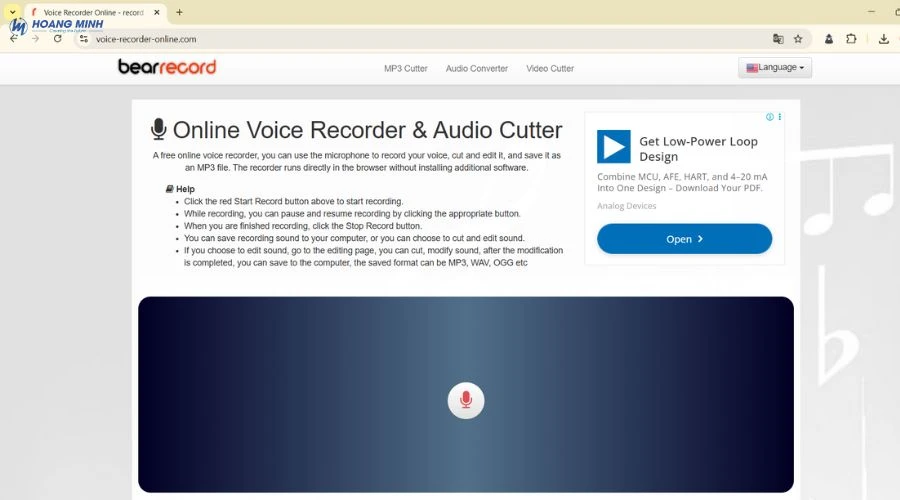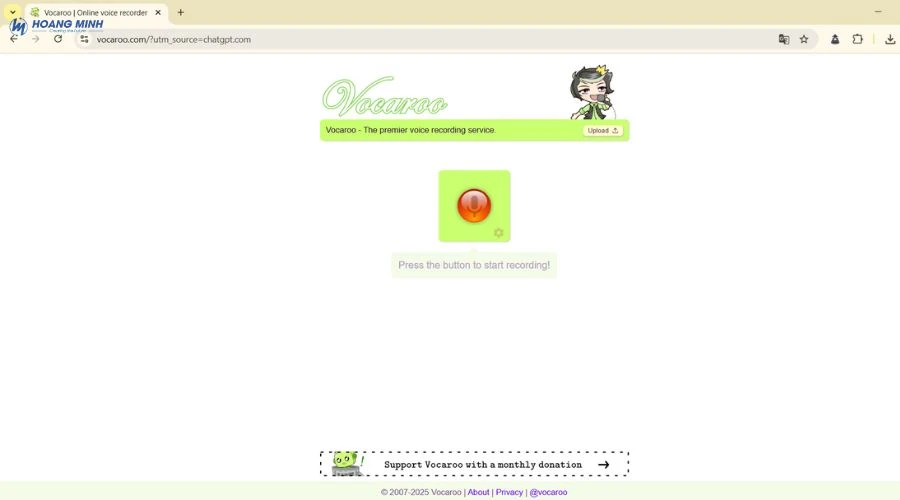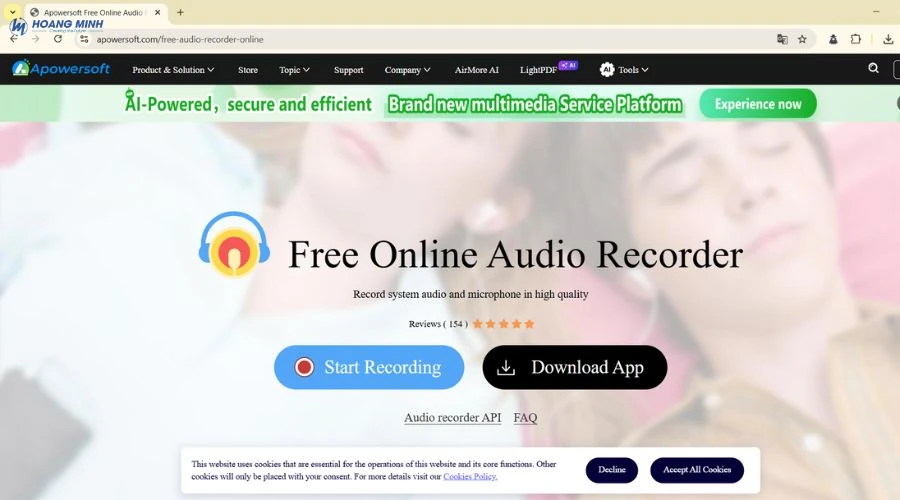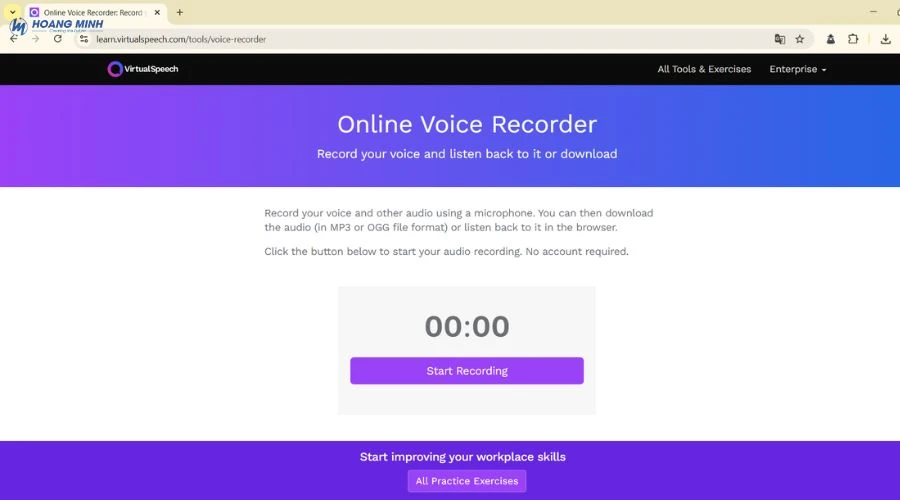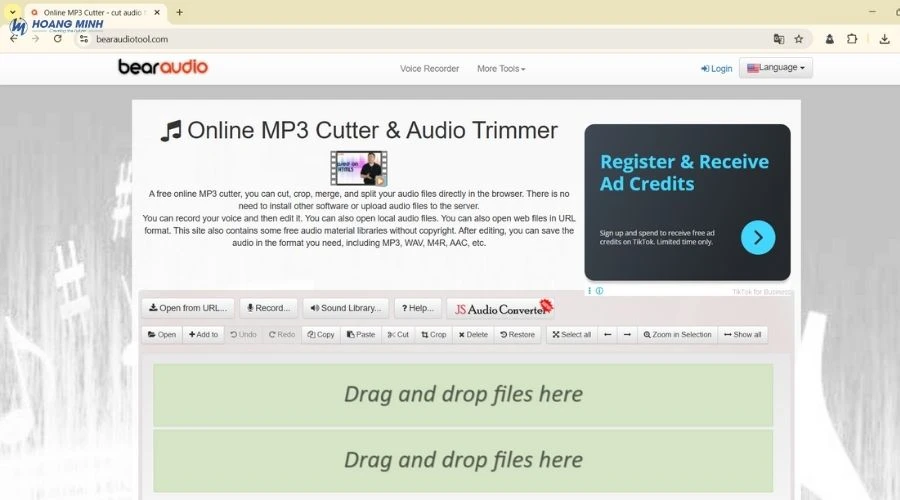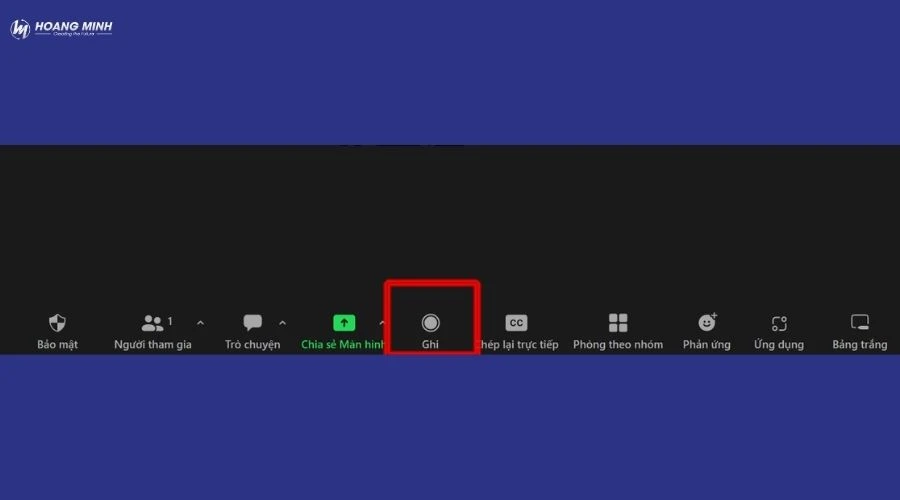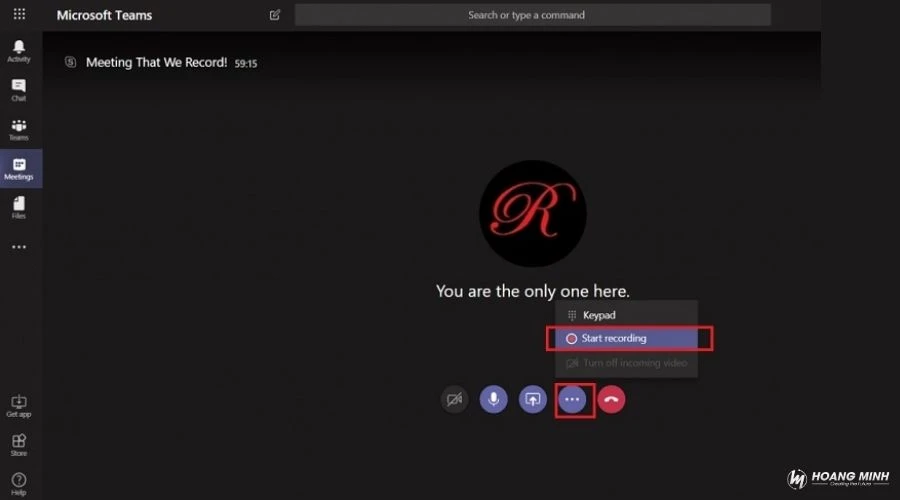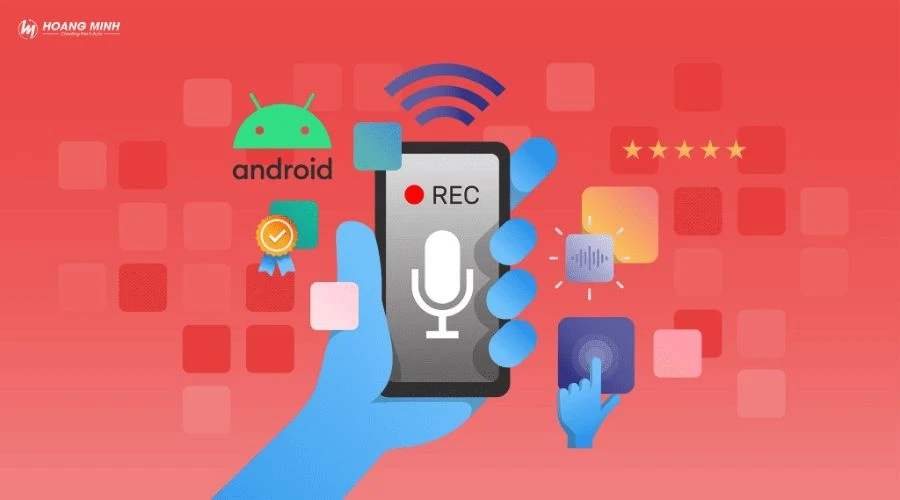TOP 9+ Website ghi âm cuộc họp trực tuyến miễn phí tốt nhất 2025
Mục Lục
Trong bối cảnh làm việc và học tập trực tuyến ngày càng phổ biến, nhu cầu ghi âm lại nội dung các cuộc họp, buổi học hay hội thảo online trở thành một phần không thể thiếu. Việc lưu trữ âm thanh giúp người dùng dễ dàng xem lại, tổng hợp thông tin và chia sẻ cho những thành viên vắng mặt. Tuy nhiên, không phải ai cũng biết lựa chọn công cụ nào ghi âm trực tuyến vừa miễn phí, vừa dễ sử dụng, lại đáp ứng tốt chất lượng âm thanh. Bài viết này sẽ tổng hợp TOP 9+ website ghi âm cuộc họp trực tuyến miễn phí tốt nhất năm 2025, giúp bạn có ngay giải pháp phù hợp cho nhu cầu cá nhân và công việc.
1. Tại sao ghi âm cuộc họp lại cần thiết?
Trong bối cảnh làm việc từ xa và học tập trực tuyến ngày càng phổ biến, ghi âm trực tuyến cuộc họp trở thành một công cụ không thể thiếu. Đây không chỉ là cách lưu giữ lại toàn bộ nội dung buổi họp mà còn mang đến nhiều lợi ích thiết thực cho cá nhân lẫn tổ chức.
- Tránh bỏ sót thông tin quan trọng: Trong một cuộc họp, khối lượng thông tin trao đổi thường rất lớn. Việc ghi âm giúp người tham gia có thể nghe lại, đảm bảo không bỏ lỡ ý kiến hay chỉ đạo quan trọng từ cấp trên.
- Hỗ trợ ghi chép chính xác: Thay vì phải ghi chú vội vàng dễ dẫn đến nhầm lẫn, bạn có thể tập trung lắng nghe, trao đổi trực tiếp trong buổi họp và sau đó tham khảo lại bản ghi âm để tổng hợp nội dung chuẩn xác hơn.
- Tài liệu tham khảo hữu ích: Bản ghi âm trở thành nguồn tài nguyên quý giá để nhân viên mới hoặc những người không tham gia có thể nắm bắt nội dung nhanh chóng. Với các lớp học trực tuyến, học viên có thể nghe lại bài giảng để củng cố kiến thức.
- Bằng chứng minh bạch trong công việc: Đối với doanh nghiệp, ghi âm còn đóng vai trò như một bằng chứng rõ ràng, minh bạch trong các cuộc trao đổi công việc, thương lượng hợp đồng hay xử lý tranh chấp, đảm bảo quyền lợi cho cả hai bên.
- Hỗ trợ đào tạo và đánh giá: Các bản ghi âm cuộc họp nội bộ có thể được sử dụng để đào tạo nhân viên mới, hoặc làm dữ liệu phân tích nhằm cải thiện chất lượng quản lý, tổ chức.
Như vậy, ghi âm trực tuyến cuộc họp không chỉ đơn thuần là lưu trữ thông tin mà còn là công cụ nâng cao hiệu quả làm việc, học tập và quản lý doanh nghiệp.
2. TOP 9+ Website ghi âm trực tuyến miễn phí tốt nhất 2025
2.1. Online Voice Recorder
Online Voice Recorder là một trong những công cụ ghi âm trực tuyến phổ biến nhất hiện nay, nhờ sự đơn giản và dễ dùng. Người dùng chỉ cần truy cập website, bật micro và bấm nút ghi âm là có thể lưu lại giọng nói ngay lập tức mà không cần cài đặt thêm phần mềm. Sau khi ghi âm, bạn có thể chỉnh sửa nhanh bằng cách cắt bỏ đoạn thừa ở đầu hoặc cuối rồi tải về máy dưới định dạng MP3 hoàn toàn miễn phí.
Điểm nổi bật của Online Voice Recorder là dữ liệu được xử lý trực tiếp trên trình duyệt, không bị tải lên máy chủ, nhờ đó đảm bảo tính riêng tư và an toàn. Đây là lựa chọn phù hợp cho học sinh, sinh viên, nhân viên văn phòng hoặc bất kỳ ai cần ghi chú nhanh bằng giọng nói.
Truy cập web: Online Voice Recorder
2.2. Rev Online Voice Recorder
Rev vốn nổi tiếng với dịch vụ chuyển đổi giọng nói thành văn bản (transcription), nhưng họ cũng mang đến một công cụ ghi âm trực tuyến miễn phí rất tiện lợi. Với Rev Online Voice Recorder, bạn có thể ghi lại giọng nói với chất lượng cao và tải file về chỉ sau vài giây.
Ngoài tính năng ghi âm cơ bản, Rev còn hỗ trợ dịch vụ trả phí đi kèm, cho phép tự động chuyển giọng nói thành phụ đề hoặc văn bản. Đây là giải pháp lý tưởng cho nhà báo, phóng viên, giáo viên hoặc doanh nghiệp muốn vừa lưu trữ bản ghi vừa có nội dung text để chỉnh sửa, tra cứu.
Truy cập web: Rev Online Voice Recorder
2.3. Veed.io Voice Recorder
Veed.io Voice Recorder không chỉ đơn thuần là một công cụ ghi âm trực tuyến, mà còn tích hợp thêm nhiều tính năng chỉnh sửa mạnh mẽ. Sau khi ghi âm, người dùng có thể loại bỏ tạp âm, cắt ghép đoạn thừa, thêm hiệu ứng và điều chỉnh âm lượng ngay trên giao diện web.
Nhờ giao diện hiện đại, dễ thao tác và khả năng chia sẻ nhanh chóng, Veed.io phù hợp với cả cá nhân lẫn doanh nghiệp. Đây là lựa chọn tối ưu cho những ai muốn tạo ra bản ghi âm chuyên nghiệp, dùng cho podcast, thuyết trình hoặc các dự án nội dung số.
Truy cập web: Veed.io Voice Recorder
2.4. SpeakPipe Voice Recorder
SpeakPipe Voice Recorder được thiết kế để ghi âm trực tuyến nhanh chóng và chia sẻ dễ dàng chỉ bằng một đường link. Ngay sau khi hoàn tất ghi âm, hệ thống sẽ tạo ra một liên kết mà bạn có thể gửi cho người khác nghe trực tiếp mà không cần tải file.
Ngoài ra, SpeakPipe còn cho phép nhúng bản ghi âm vào website hoặc blog, giúp giảng viên, podcaster hay nhà sáng tạo nội dung chia sẻ giọng nói tiện lợi hơn. Đây là công cụ cực kỳ hữu ích trong giảng dạy, họp nhóm hoặc truyền đạt thông tin ngắn gọn mà không cần email hay tin nhắn dài dòng.
Truy cập web: SpeakPipe Voice Recorder
2.5. 123Apps Online Recorder
123Apps là bộ sưu tập công cụ online đa năng, trong đó Online Voice Recorder là một tính năng nổi bật. Người dùng có thể ghi âm trực tuyến từ micro, chỉnh sửa cơ bản và xuất file với nhiều định dạng khác nhau như MP3, WAV hay OGG.
Điểm mạnh của 123Apps là sự đơn giản, nhanh chóng và không yêu cầu đăng ký tài khoản. Nhờ đó, nó được nhiều học sinh, sinh viên và nhân viên văn phòng sử dụng để ghi lại bài giảng, họp online hoặc ý tưởng cá nhân.
Truy cập web: 123Apps Online Recorder
2.6. Vocaroo
Vocaroo nổi bật nhờ sự tối giản và tốc độ xử lý ghi âm trực tuyến cực nhanh. Chỉ cần mở website, bấm nút ghi âm và bạn đã có ngay một file giọng nói để sử dụng. Sau khi ghi, bạn có thể tải file xuống hoặc chia sẻ trực tiếp qua một link tự động tạo.
Không cần đăng nhập hay cài đặt, Vocaroo đặc biệt phù hợp cho những ai cần một công cụ ghi âm tức thì, chẳng hạn như ghi chú nhanh trong cuộc họp, gửi lời nhắn thoại cho bạn bè hoặc lưu lại ý tưởng sáng tạo.
Truy cập web: Vocaroo
2.7. Apowersoft Free Online Audio Recorder
Apowersoft là ứng dụng ghi âm cung cấp công cụ ghi âm online mạnh mẽ, không chỉ hỗ trợ ghi giọng nói từ micro mà còn ghi được âm thanh hệ thống trên máy tính. Website cho phép xuất file với nhiều định dạng khác nhau như MP3, WAV, FLAC,… giúp đáp ứng đa dạng nhu cầu.
Một điểm cộng lớn là Apowersoft không giới hạn số lần ghi âm, nhờ đó bạn có thể ghi lại buổi học trực tuyến, họp online hoặc chương trình phát trực tiếp mà không lo bị gián đoạn. Đây là công cụ toàn diện cho học tập và công việc.
Truy cập web: Apowersoft
2.8. Audio Voice Recorder Online by VirtualSpeech
VirtualSpeech nổi tiếng với các khóa đào tạo kỹ năng giao tiếp, và công cụ Audio Voice Recorder của họ cũng phục vụ tốt cho mục đích này. Người dùng có thể ghi âm nhanh, lưu file dưới dạng MP3 hoặc OGG một cách miễn phí.
Điểm đặc biệt là bản ghi có thể tích hợp cùng bài luyện nói và phụ đề, hỗ trợ người học ngoại ngữ cải thiện khả năng phát âm và thuyết trình. Đây là lựa chọn tối ưu cho sinh viên, giảng viên hoặc bất kỳ ai đang rèn luyện kỹ năng giao tiếp.
Truy cập website: VirtualSpeech
2.9. Bear Audio Tool
Bear Audio Tool là ứng dụng ghi âm và chỉnh sửa trực tuyến dựa trên HTML5, cho phép xử lý trực tiếp ngay trên trình duyệt mà không cần tải file lên máy chủ. Người dùng có thể cắt, ghép, thêm hiệu ứng fade in/out và xuất file ở nhiều định dạng.
Điểm mạnh của Bear Audio Tool là sự kết hợp giữa ghi âm và chỉnh sửa trong một nền tảng duy nhất, đảm bảo vừa bảo mật dữ liệu vừa tiết kiệm thời gian. Đây là công cụ phù hợp cho những ai muốn chỉnh sửa audio nhanh mà không cần phần mềm phức tạp.
Truy cập website: Bear Audio Tool
3. Hướng dẫn cách ghi âm cuộc họp trên một số phần mềm phổ biến
Trong bối cảnh họp trực tuyến ngày càng phổ biến, việc nắm rõ cách ghi âm trên các nền tảng quen thuộc như Zoom, Microsoft Teams hay Google Meet là rất cần thiết. Mỗi phần mềm sẽ có cách thao tác khác nhau, kèm theo những lưu ý về quyền sử dụng và nơi lưu trữ file. Dưới đây là hướng dẫn chi tiết giúp bạn dễ dàng ghi lại toàn bộ nội dung cuộc họp, phục vụ cho việc xem lại, ghi chép hay chia sẻ với đồng nghiệp.
3.1. Ghi âm trên Zoom
Zoom là nền tảng họp trực tuyến phổ biến nhất hiện nay, không chỉ hỗ trợ trò chuyện video chất lượng cao mà còn tích hợp tính năng ghi âm vô cùng tiện lợi. Các thao tác ghi âm trên Zoom rất đơn giản, chỉ cần vài bước cơ bản là bạn đã có thể tạo file lưu trữ nhanh chóng.
-
Khởi động cuộc họp Zoom (bạn phải là host hoặc được host cho phép ghi âm).
-
Trong thanh công cụ phía dưới, nhấn “Record” để bắt đầu ghi. Bạn có thể chọn giữa Record on this Computer (lưu trên máy tính) hoặc Record to the Cloud (lưu lên Zoom Cloud) nếu tài khoản bạn hỗ trợ tính năng cloud.
-
Trong khi ghi, bạn có thể tạm dừng (Pause) khi muốn và tiếp tục sau đó.
-
Khi cuộc họp kết thúc hoặc bạn bấm Stop Recording, Zoom sẽ tự động chuyển đổi file ghi âm/video thành định dạng MP4 (và M4A cho audio riêng nếu ghi audio riêng).
-
File ghi âm lưu trên thư mục mặc định (Ví dụ Documents → Zoom) hoặc trên Zoom Cloud, tùy bạn chọn.
-
Nếu dùng ghi âm máy tính (local), bạn có thể vào phần Settings > Recording để xem hoặc thay đổi thư mục lưu file
3.2. Ghi âm trên Microsoft Teams
Microsoft Teams là công cụ họp trực tuyến và cộng tác nhóm được nhiều doanh nghiệp lựa chọn nhờ khả năng tích hợp chặt chẽ với bộ ứng dụng Microsoft 365. Chỉ với vài thao tác đơn giản, bạn có thể bắt đầu ghi âm và lưu lại toàn bộ buổi họp để tiện theo dõi sau này.
-
Vào cuộc họp trên Teams (bạn phải là người tổ chức hoặc có quyền ghi).
-
Trong thanh điều khiển, nhấn More actions (…) → Start recording (còn có các tùy chọn transcription – chuyển lời nói thành chữ nếu bật).
-
Mọi người sẽ được thông báo là cuộc họp đang được ghi âm.
-
Khi cần dừng ghi, bạn chọn More actions → Stop recording ( hoặc “Stop transcription” nếu bạn chỉ muốn ngưng phụ đề).
-
Bản ghi sẽ được xử lý và lưu vào OneDrive for Business hoặc SharePoint, tùy thiết lập của tổ chức.
-
Người tham gia có quyền truy cập sẽ xem hoặc tải bản ghi từ chat hoặc từ kênh/nhóm của cuộc họp.
3.3 Ghi âm trên Google Meet
Google Meet là nền tảng họp trực tuyến miễn phí và dễ sử dụng của Google, được tích hợp trực tiếp với Gmail và Google Workspace. Việc ghi âm được thực hiện trực tiếp trên giao diện cuộc họp và lưu tự động vào Google Drive, đảm bảo tiện lợi và an toàn.
-
Bắt đầu hoặc tham gia cuộc họp trên Google Meet (tính năng ghi chỉ khả dụng với tài khoản Workspace có quyền ghi).
-
Trong giao diện họp, nhấp Activities → Recording → Start recording.
-
Khi bạn bấm dừng ghi hoặc cuộc họp kết thúc, bản ghi sẽ được tự động lưu vào Google Drive của người tổ chức, trong thư mục “Meet Recordings”.
-
Google gửi email chứa đường dẫn bản ghi cho người tổ chức, và người tham gia có thể truy cập nếu được chia sẻ.
3. Những yếu tố cần xem xét khi chọn phần mềm ghi âm cuộc họp
Việc chọn lựa một ứng dụng ghi âm phù hợp không chỉ giúp bạn lưu trữ nội dung đầy đủ mà còn đảm bảo chất lượng, bảo mật và tính tiện lợi trong quá trình sử dụng. Dưới đây là những yếu tố quan trọng bạn nên cân nhắc trước khi quyết định:
-
Chất lượng âm thanh: Đây là yếu tố hàng đầu khi chọn phần mềm ghi âm. Một công cụ tốt cần hỗ trợ lọc tạp âm, giảm tiếng ồn môi trường và ghi lại giọng nói rõ ràng, không bị méo tiếng. Điều này đặc biệt quan trọng khi bạn phải nghe lại để tổng hợp báo cáo hoặc dùng bản ghi trong đào tạo.
-
Khả năng lưu trữ & chia sẻ: Các phần mềm hiện đại thường tích hợp lưu trữ đám mây (cloud storage), cho phép truy cập bản ghi ở bất kỳ đâu và trên nhiều thiết bị. Ngoài ra, tính năng chia sẻ nhanh qua link hoặc tải file trực tiếp cũng giúp bạn tiết kiệm thời gian gửi cho đồng nghiệp hoặc đối tác.
-
Tính bảo mật: Dữ liệu cuộc họp thường chứa thông tin quan trọng, vì vậy phần mềm cần có cơ chế mã hóa file, giới hạn quyền truy cập và lưu trữ an toàn để tránh rò rỉ thông tin nhạy cảm. Với doanh nghiệp, đây là yếu tố bắt buộc để đảm bảo tính chuyên nghiệp và tuân thủ bảo mật.
-
Khả năng tương thích: Một công cụ tốt cần hoạt động ổn định trên nhiều nền tảng khác nhau như trình duyệt web, máy tính (Windows, macOS) và thiết bị di động (iOS, Android). Tính linh hoạt này giúp bạn dễ dàng ghi âm dù đang họp trực tuyến trên Zoom, Google Meet hay Microsoft Teams.
-
Miễn phí & dễ sử dụng: Cuối cùng, yếu tố tiện lợi cũng rất quan trọng. Ưu tiên những công cụ miễn phí hoặc có gói dùng thử, giao diện trực quan, thao tác nhanh chóng mà không đòi hỏi cài đặt phức tạp. Điều này giúp bất kỳ ai cũng có thể sử dụng dễ dàng, kể cả người không rành công nghệ.
Khi kết hợp đầy đủ các yếu tố trên, bạn sẽ chọn được phần mềm ghi âm vừa đáp ứng nhu cầu cá nhân, vừa phù hợp với môi trường làm việc chuyên nghiệp.
Kết luận
Có thể thấy, mỗi website ghi âm cuộc họp trực tuyến đều sở hữu những ưu điểm riêng về tính năng, giao diện và sự tiện lợi. Việc lựa chọn công cụ phù hợp sẽ giúp bạn dễ dàng lưu trữ, chia sẻ và quản lý nội dung các cuộc họp một cách chuyên nghiệp hơn, từ đó nâng cao hiệu quả làm việc và học tập. Với TOP 9+ website miễn phí tốt nhất năm 2025 mà chúng tôi vừa tổng hợp, bạn hoàn toàn có thể tìm ra giải pháp ghi âm trực tuyến tối ưu, tiết kiệm chi phí nhưng vẫn đảm bảo chất lượng.
Tin liên quan:
- 5 yếu tố khiến bảng dạy học thông minh trở nên cần thiết trong giáo dục
- Phân biệt Thực tế ảo (VR) với Thực tế tăng cường (AR)
- Công nghệ Ray Tracing là gì? Cách bật và tối ưu trong game
- Giáo dục số thông minh là gì? Các mô hình giảng dạy thông minh thời 4.0
- Cách chia sẻ màn hình trên Zoom – Hướng dẫn chi tiết từ A-Z